Microsoft Teams es una de las herramientas más populares para el aprendizaje a distancia. Millones de profesores y estudiantes de todo el mundo confían en Teams para organizar o asistir a clases en línea y realizar un seguimiento de las tareas.
Hablando de asignaciones, si no está seguro de qué pasos seguir para realizar asignaciones en Microsoft Teams, esta guía es para usted.
Cómo devolver asignaciones en Microsoft Teams
- Primero, ve a tu salón de clases.
- Luego seleccione el General canal.
- Haga clic en Asignaciones.
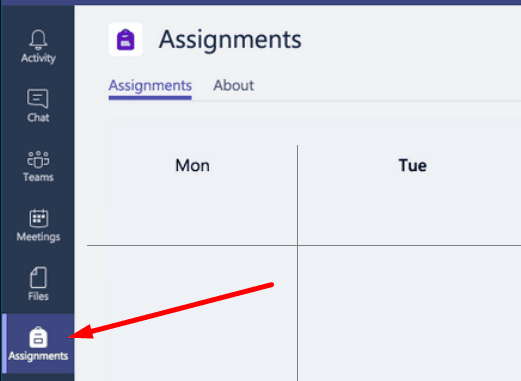
- La lista de sus asignaciones aparecerá en la pantalla. Se filtra por fecha de vencimiento. De esta forma sabrá qué asignaciones son urgentes y cuáles pueden esperar.
- Selecciona tu tarjeta de asignación. Ábrelo y verifica los detalles de la tarea.
- Para enviar los documentos y archivos relacionados con su misión, haga clic en el + Agregar trabajo y sube tus archivos.
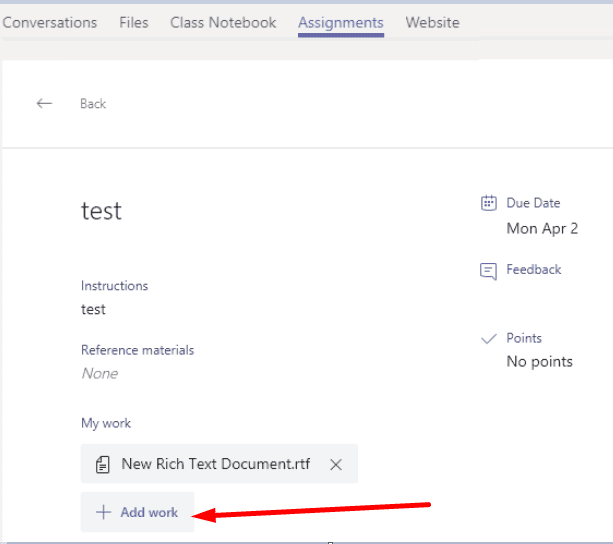
- Golpealo Regreso para enviar su tarea. Tu profesor ahora puede verificar tu tarea y los archivos que le adjuntaste.
Tenga en cuenta que el tamaño máximo de archivo es de 500 MB. Puede agregar hasta 10 recursos adicionales para cada tarea.
Estado de envío de tareas
El estado del botón de descuento puede variar dependiendo de si ha cumplido con el plazo o no.
- Cita tardía. Este estado indica que está enviando su tarea después de la fecha de vencimiento. La buena noticia es que su profesor ha permitido envíos tardíos. Tienes suerte.
- No entregado. Este estado es visible si no cumplió con la fecha límite de la asignación. La mala noticia es que tu profesor no ha permitido devoluciones tardías.
- Cancelar descuento. Utilice este botón si necesita editar la tarea que ya ha enviado.
- Hasta luego. Puede utilizar este botón para descargar la versión editada de una tarea que envió anteriormente.
Asegúrese de entregar siempre su tarea a tiempo. Manténgase organizado e intente cumplir con la fecha límite.